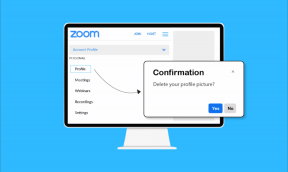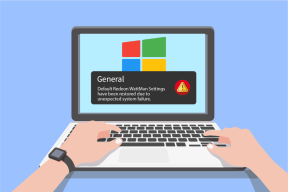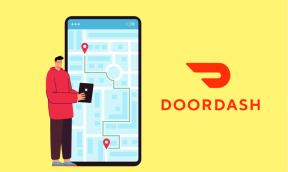10 spôsobov, ako opraviť Spotify sa neustále zastavuje v systéme Android – TechCult
Rôzne / / April 28, 2023
SpotifyNič nemôže byť frustrujúcejšie, ako keď sa vaša obľúbená hudobná aplikácia náhle zastaví na vašom obľúbenom zozname skladieb alebo počas romantiky s partnerom. Preto v tomto blogu preskúmame niektoré možné príčiny, prečo sa Spotify stále zastavuje v systéme Android, a možné riešenia na vyriešenie problému.
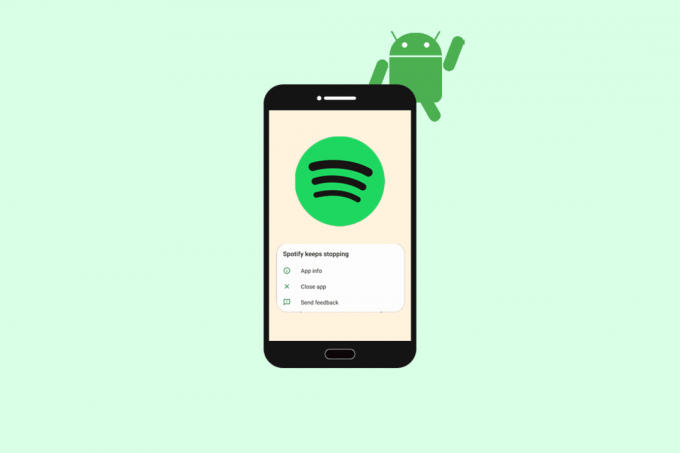
Obsah
Ako opraviť Spotify sa neustále zastavuje v systéme Android
V tomto článku preskúmame niektoré potenciálne riešenia, ako sa Spotify pozastavuje nad problémami so systémom Android, aby ste sa mohli vrátiť k počúvaniu svojich obľúbených skladieb bez prerušenia.
Rýchla odpoveď
Pokúste sa aktualizovať aplikáciu Spotify. Postupujte podľa krokov uvedených nižšie:
1. Spustiť Hračkárstvo aplikácie.
2. Hľadať Spotify aplikácie.
3. Ak sú k dispozícii nové aktualizácie, klepnite na Aktualizovať možnosť ich inštalácie.
Možné dôvody, prečo sa Spotify v systéme Android zastavuje
Pýtate sa prečo môj Spotify zastavovať, keď opustím aplikáciu. Existuje niekoľko dôvodov, prečo sa Spotify v systéme Android zastaví, keď opustíte aplikáciu. Tu sú niektoré z možných dôvodov, prečo sa Spotify v systéme Android stále pozastavuje:
- Zastaraná alebo poškodená aplikácia: Zastaraná alebo poškodená aplikácia môže spôsobiť, že Spotify prestane fungovať, keď aplikáciu opustíte. Ak používate zastaranú verziu aplikácie, nemusí byť kompatibilná s najnovšími aktualizáciami systému Android, čo vedie k problémom s výkonom aplikácie. Podobne, ak sa aplikácia poškodí v dôsledku chyby softvéru alebo infekcie škodlivým softvérom, môže to spôsobiť zlyhanie aplikácie.
- Nedostatočný úložný priestor: Nedostatočný úložný priestor vo vašom zariadení môže spôsobiť, že Spotify prestane fungovať. Ak vaše zariadenie nemá dostatok úložného priestoru, môže to ovplyvniť výkon aplikácie a spôsobiť jej zlyhanie, keď ju opustíte. Je dôležité zabezpečiť, aby ste mali na svojom zariadení dostatok úložného priestoru, aby aplikácia správne fungovala.
- Nastavenia optimalizácie batérie: Nastavenia optimalizácie batérie môžu ovplyvniť fungovanie Spotify na pozadí. Niektoré zariadenia so systémom Android majú nastavenia optimalizácie batérie, ktoré môžu byť príliš agresívne a spôsobiť, že Spotify prestane fungovať, keď opustíte aplikáciu. Je dôležité skontrolovať tieto nastavenia a podľa toho ich upraviť, aby ste zaistili bezproblémový chod Spotify.
- Problémy so sieťovým pripojením: Problémy so sieťovým pripojením môžu tiež spôsobiť, že Spotify prestane fungovať. Ak je vaše internetové pripojenie pomalé alebo nestabilné, môže to ovplyvniť výkon aplikácie a spôsobiť jej zlyhanie, keď ju opustíte. Pre správne fungovanie aplikácie je dôležité mať stabilné a spoľahlivé internetové pripojenie.
- Konfliktné aplikácie: Konfliktné aplikácie môžu tiež spôsobiť, že Spotify prestane fungovať. Ak sú na pozadí spustené iné aplikácie, ktoré sú v konflikte so Spotify, môže to spôsobiť zlyhanie aplikácie, keď ju opustíte. Pred použitím Spotify je dôležité zatvoriť ostatné aplikácie spustené na pozadí, aby ste predišli konfliktom.
- Problémy s hardvérom alebo softvérom: Problémy s hardvérom alebo softvérom vášho zariadenia so systémom Android môžu spôsobiť, že Spotify prestane fungovať. Ak sa vyskytnú nejaké problémy s hardvérom alebo softvérom zariadenia, môže to ovplyvniť výkon aplikácie a spôsobiť jej zlyhanie, keď ju opustíte.
- Poškodené mediálne súbory: Poškodené mediálne súbory vo vašej knižnici Spotify môžu tiež spôsobiť zlyhanie aplikácie, keď ju opustíte. Ak sú vo vašej knižnici nejaké poškodené súbory, môže to ovplyvniť výkon aplikácie a spôsobiť jej zlyhanie, keď ju opustíte.
- Nedostatočná RAM: Nedostatočná pamäť RAM vo vašom zariadení s Androidom môže spôsobiť, že Spotify prestane fungovať. Ak nie je k dispozícii dostatok pamäte RAM na spustenie aplikácie, môže to spôsobiť zlyhanie, keď ju opustíte. Je dôležité zabezpečiť, aby vaše zariadenie malo dostatok pamäte RAM na správne spustenie aplikácie.
- Aktualizácie systému Android: Aktualizácie systému Android môžu tiež spôsobiť problémy s aplikáciou Spotify. Ak ste svoje zariadenie s Androidom neaktualizovali na najnovšiu verziu, môže to ovplyvniť výkon aplikácie a spôsobiť jej zlyhanie, keď ju opustíte. Je dôležité, aby ste svoje zariadenie aktualizovali, aby ste zabezpečili bezproblémový chod aplikácie.
Ak máte na svojom zariadení so systémom Android problémy so službou Spotify, napríklad Spotify sa neustále zastavuje Android, keď ho opustíte, existuje niekoľko spôsobov, ako môžete skúsiť opraviť, že sa Spotify stále zastavuje Android. Tu je niekoľko možných riešení:
Metóda 1: Reštartujte zariadenie
Možno sa čudujete, prečo sa môj Spotify zastavuje, keď opustím aplikáciu, môže to byť spôsobené dočasnými poruchami alebo konfliktmi. Keď reštartujete telefón s Androidom, systém zatvorí všetky spustené aplikácie a procesy, čo môže pomôcť vymazať všetky dočasné údaje, ktoré môžu spôsobovať problémy so Spotify. To môže pomôcť vyriešiť všetky konflikty, ktoré môžu brániť správnemu fungovaniu Spotify. Postupujte podľa nášho sprievodcu reštartujte svoje zariadenie Android na opravu Spotify sa v systéme Android stále pozastavuje.
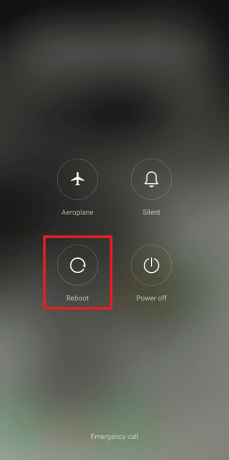
Po úplnom reštarte telefónu uzamknutej obrazovke objaví sa. Potom môžete telefón odomknúť a pokračujte v používaní ako obvykle.
Metóda 2: Reštartujte Spotify
Keď reštartujete Spotify, aplikácia sa zatvorí a ukončia sa všetky s ňou súvisiace spustené procesy. To môže pomôcť vymazať všetky dočasné údaje, ktoré môžu spôsobovať problémy so Spotify, ako sú poškodené súbory vyrovnávacej pamäte alebo konfliktné procesy bežiace na pozadí. Reštartovanie Spotify môže tiež pomôcť obnoviť aplikáciu a jej nastavenia, čo môže pomôcť vyriešiť akékoľvek problémy s konfiguráciou alebo softvérové chyby, ktoré môžu spôsobiť problém.
1. Otvorte Aplikácia Spotify na vašom zariadení.

2. Potom klepnite na ikonu to vyzerá ako a výbava na prístup k nastavenie.

3. Potom prejdite úplne nadol a vyberte položku Odhlásiť sa možnosť.
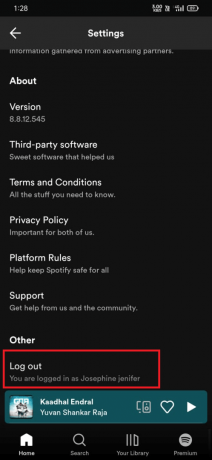
4. Po odhlásení znovu otvoriť aplikáciu Spotify na vašom zariadení.
5. Zadajte svoje prihlasovacie údaje pre prístup k vášmu Účet Spotify a skontrolujte, či aplikácia funguje správne bez akýchkoľvek problémov so zvukom v systéme Android.
Prečítajte si tiež:10 spôsobov, ako opraviť chybu Spotify, ktorá sa nedá prihlásiť
Metóda 3: Riešenie problémov so sieťovým pripojením
Zabezpečenie správneho internetového pripojenia môže pomôcť vyriešiť problémy, pri ktorých sa Spotify v systéme Android neustále zastavuje, pretože na správne fungovanie Spotify je potrebné stabilné a spoľahlivé internetové pripojenie. Ak je vaše internetové pripojenie slabé alebo nestabilné, môže to spôsobiť prerušenia alebo ukladanie do vyrovnávacej pamäte počas streamovania hudby na Spotify, čo môže viesť k zastaveniu aplikácie. Ak máte nejaké problémy s internetovým pripojením, môžete si pozrieť našu príručku Ako zvýšiť rýchlosť internetu v systéme Android na vyriešenie problému.

Metóda 4: Aktualizujte aplikáciu Spotify
Aktualizácia Spotify môže tiež pomôcť vyriešiť problémy s kompatibilitou, ktoré môžu spôsobiť zlyhanie alebo poruchu aplikácie na vašom konkrétnom zariadení. Vývojári vydávajú aktualizácie na opravu chýb, zlepšenie výkonu a vylepšenie funkcií, takže je vždy dobré udržiavať svoje aplikácie aktuálne. Ak chcete aktualizovať Spotify na svojom zariadení s Androidom, môžete postupovať podľa týchto krokov a opraviť problém, že Spotify sa pozastavuje nad problémom so systémom Android.
Poznámka: Ak ste na svojom mobile povolili automatické aktualizácie aplikácií, vaša aplikácia Spotify sa aktualizuje automaticky, keď bude k dispozícii nová verzia. Ak nie, môžete ho povoliť tak, že prejdete do nastavení Obchodu Play a vyberiete možnosť Automaticky aktualizovať aplikácie možnosť.
1. Prístup k aplikácii tzv Obchod Google Play na svojom mobilnom zariadení.

2. Hľadať Spotify na Aplikácia Obchod Google Play.
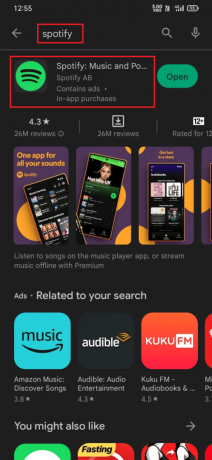
3. Ak aktualizácia je k dispozícii klepnite na Aktualizovať tlačidlo vedľa aplikácie. Potom počkajte, kým sa aktualizácia stiahne a nainštaluje do vášho mobilu. Priebeh aktualizácie sa zobrazí na stránke aplikácie.
4. Po nainštalovaní aktualizácie sa zobrazí Otvoriť tlačidlo. Klepnutím na to spustiť aktualizovanú aplikáciu Spotify.

Prečítajte si tiež:Opravte žiadny zvuk na Spotify v systéme Android
Metóda 5: Vymažte údaje z vyrovnávacej pamäte
Premýšľate, prečo sa moje Spotify stále náhodne zastavuje? Nebojte sa, môže to byť spôsobené niektorými dočasnými údajmi. Vymazanie vyrovnávacej pamäte a úložiska aplikácie Spotify môže pomôcť opraviť zastavenie Spotify v systéme Android odstránením všetkých dočasných údajov, ktoré môžu spôsobovať konflikty alebo chyby v aplikácii.
1. Prístup k nastavenie aplikácie na vašom zariadení so systémom Android.
2. Prejdite nadol a vyberte položku Správa aplikácií > Zoznam aplikácií výber.
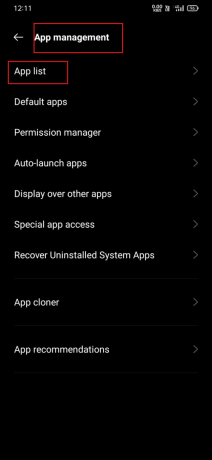
3. Hľadať Spotify v zozname nainštalovaných aplikácií a klepnite naň.
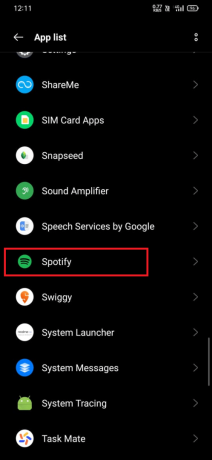
4. Vyberte možnosť označenú Využitie úložiska.
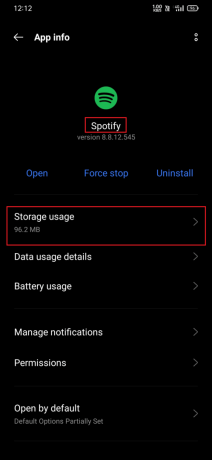
5. Klepnite na Vymazať vyrovnávaciu pamäť tlačidlo na vymazanie vyrovnávacej pamäte aplikácie. Ak chcete vymazať aj údaje aplikácie, klepnite na Vyčistiť dáta tlačidlo.
Poznámka: Vymazaním úložiska sa odstránia nastavenia a predvoľby vašej aplikácie, takže to urobte iba vtedy, ak vymazanie vyrovnávacej pamäte nevyrieši váš problém.
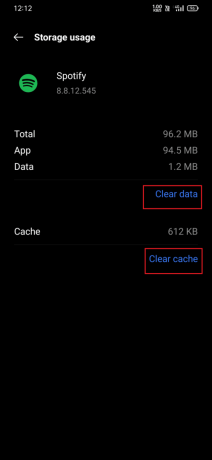
6. Na obrazovke sa zobrazí dialógové okno s potvrdením. Klepnite na OK tlačidlo na overenie a dokončenie akcie.
Počkajte na dokončenie procesu a vyrovnávacia pamäť a údaje aplikácie Spotify sa vymažú. Po vymazaní vyrovnávacej pamäte a údajov sa budete musieť znova prihlásiť do svojho účtu Spotify a nastaviť aplikáciu podľa svojich preferencií. Toto by malo vyriešiť väčšinu problémov súvisiacich s aplikáciou na vašom mobile s Androidom.
Metóda 6: Vyčistite úložný priestor
Uvoľnenie miesta na zariadení so systémom Android môže pomôcť vyriešiť problémy, pri ktorých sa Spotify v systéme Android neustále pozastavuje, pretože aplikácia vyžaduje na správne fungovanie dostatok úložného priestoru. Ak má vaše zariadenie málo úložného priestoru, môže to spôsobiť zastavenie alebo zlyhanie Spotify.
1. Prístup k Správca súborov aplikácie na vašom zariadení so systémom Android.
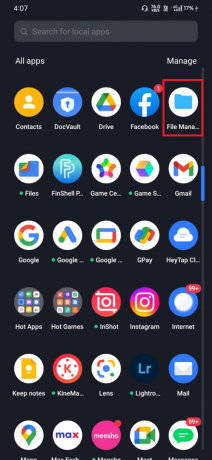
2. Ďalej kliknite na Úložisko telefónu možnosť.
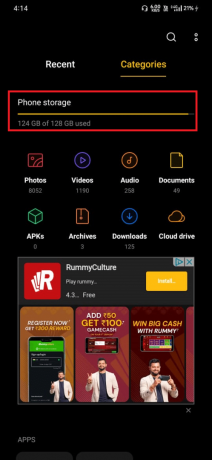
3. Potom vyberte kategórii pre ktoré chcete uvoľniť miesto.

4. Potom vyberte všetky nežiaduce súbory a vyberte Vymazať vybrané súbory možnosť.

5. Teraz potvrďte výzvu klepnutím OK. potom reštart tvoj telefón. Potom skontrolujte, či ste mohli použiť Spotify bez akýchkoľvek problémov.
Prečítajte si tiež:7 najlepších opráv pre Spotify, čo sa pokazilo v systéme Android
Metóda 7: Povolenie údajov na pozadí
Povolenie údajov na pozadí môže pomôcť vyriešiť problémy, pri ktorých sa Spotify v systéme Android neustále zastavuje, pretože umožňuje aplikácii používať údaje na pozadí, keď sa aktívne nepoužíva. Ak sú dáta na pozadí pre Spotify zakázané, nemusí byť možné pokračovať v prehrávaní hudby alebo sťahovaní obsahu, keď aplikáciu nepoužívate, čo môže spôsobiť jej zastavenie. Tu sú kroky na povolenie údajov na pozadí pre Spotify v systéme Android:
1. Choďte na Aplikácia Nastavenia.

2. Potom klepnite na Správa aplikácií.
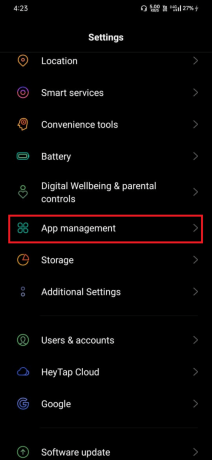
3. Potom vyberte položku Spotify v zozname aplikácií.
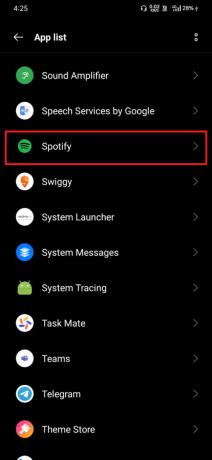
4. Potom klepnite na Podrobnosti o spotrebe dát.
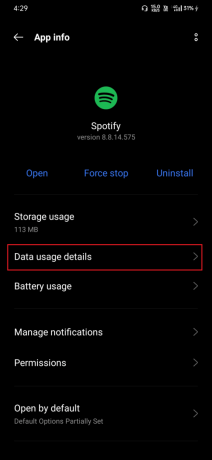
5. Teraz, ak oboje Wi-Fi a mobilné dáta možnosti sú vypnuté kliknite na prepínacie tlačidlo a povoliť ho.
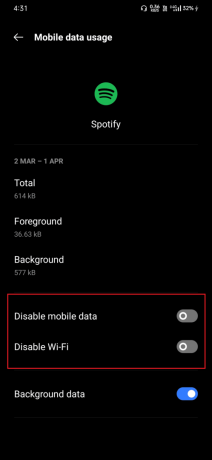
6. Nakoniec klepnite na OK.
Metóda 8: Povoľte povolenia aplikácie
Možno sa čudujete, prečo sa moje Spotify zastavuje, keď opustím aplikáciu? To by tiež mohlo predstavovať podstatný prispievajúci prvok. Povolenie všetkých povolení pre aplikáciu Spotify v systéme Android môže pomôcť vyriešiť problémy, pri ktorých sa Spotify neustále zastavuje, pretože na správne fungovanie aplikácie sú potrebné niektoré povolenia. Ak ste aplikácii Spotify neudelili všetky potrebné povolenia, nemusí byť schopná vykonávať určité funkcie, čo môže spôsobiť jej zastavenie. Nasledujú kroky na udelenie oprávnení aplikácii Spotify na vyriešenie problému, že Spotify sa pozastavuje nad problémom so systémom Android.
1. Choďte na Aplikácia Nastavenia.

2. Potom klepnite na Správa aplikácií.
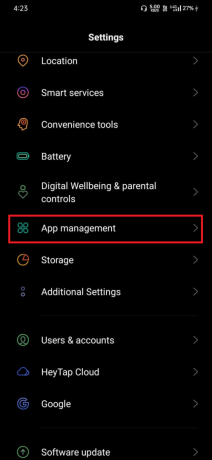
3. Potom vyberte položku Spotify v zozname aplikácií.
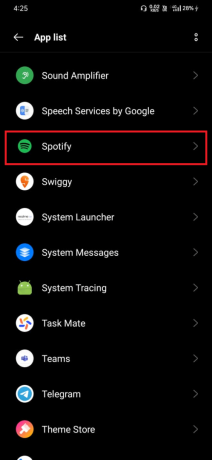
4. Ďalej klepnite na Povolenia.
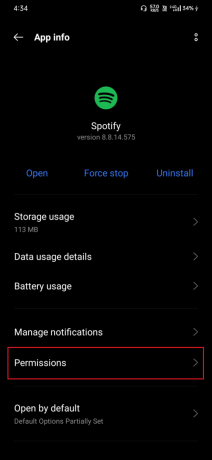
5. Potom skontrolujte, či ste udelili povolenie pre Spotify v rámci Povolený zoznam.
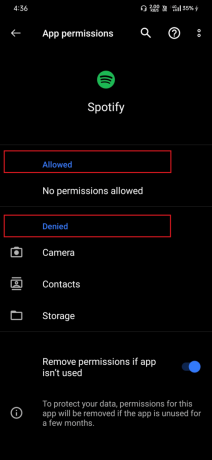
6. Ak nájdete nejaké čakajúce povolenia pod Odmietnuté zoznam a potom klepnite na túto možnosť.
Poznámka: Tu, Kontakty povolenie je brané ako príklad.
7. Potom klepnite na Povoliť možnosť.
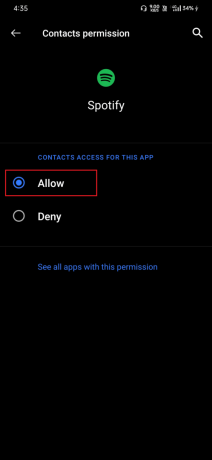
Metóda 9: Aktualizujte operačný systém Android
Aktualizácia operačného systému Android môže pomôcť vyriešiť problémy, pri ktorých sa Spotify v systéme Android neustále zastavuje, pretože aplikácia je navrhnutá tak, aby fungovala s najnovšou verziou systému Android. Ak používate zastaranú verziu Androidu, nemusí byť kompatibilná s najnovšou verziou Spotify, čo môže spôsobiť jej zastavenie. Dodržiavajte a vykonávajte postupy uvedené v našom komplexnom sprievodcovi 3 spôsoby, ako skontrolovať aktualizácie v telefóne s Androidom na opravu Spotify sa v systéme Android stále zastavuje.
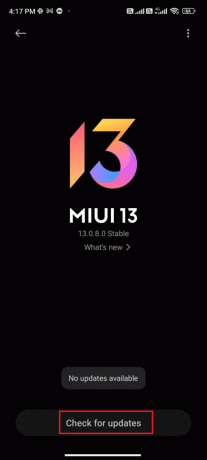
Prečítajte si tiež:Opravte nefunkčnú ukážkovú skladbu Spotify
Metóda 10: Preinštalujte Spotify
Nakoniec môžete aplikáciu preinštalovať, aby ste opravili, že Spotify sa pozastavuje nad problémom so systémom Android. Tu sú kroky, ako to urobiť.
Poznámka: Odinštalovaním Spotify sa odstránia všetky údaje aplikácie vrátane stiahnutých skladieb a zoznamov skladieb.
1. Choďte na Domovská obrazovka na vašom mobile s Androidom.
2. Nájsť Aplikácia Spotify ikonu a stlačte a drž to.
3. Vyberte Odinštalovať z ponuky, ktorá sa zobrazí.
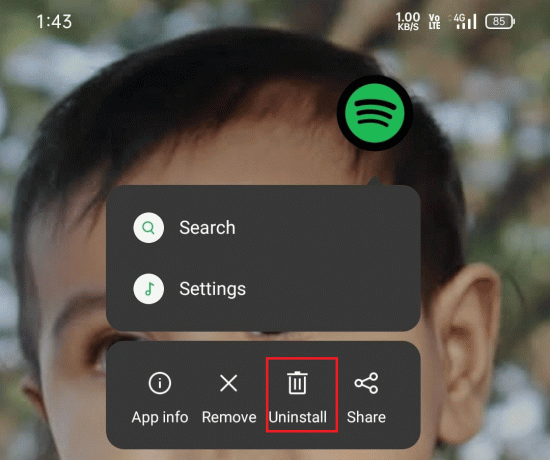
4. Klepnite OK potvrďte, že chcete aplikáciu odinštalovať.
5. Ďalej otvorte Obchod Google Play aplikáciu na vašom mobile s Androidom.
6. Hľadať Spotify vo vyhľadávacom paneli v hornej časti obrazovky.
7. Nájsť Aplikácia Spotify vo výsledkoch vyhľadávania a klepnite naň.
8. Klepnite na ikonu Inštalácia tlačidlo na stiahnuť a nainštalovať aplikáciu. Počkajte na dokončenie procesu sťahovania a inštalácie.

9. Po dokončení inštalácie klepnite na OTVORENÉ na spustenie aplikácie.
Odporúčané:
- Opravte ventilátory GPU, ktoré sa neotáčajú, žiadny problém s displejom
- Ako načítať blokované textové správy v systéme Android
- Spotify prestane hrať po 10 sekundách iPhone: Opravené
- Prečo sa môj Spotify zastaví po 10 sekundách?
Veríme, že informácie, ktoré sme poskytli, pomohli pochopiť Ako opraviť Spotify sa v systéme Android stále zastavuje problém. Ak máte ďalšie otázky alebo obavy, neváhajte a dajte nám vedieť zanechaním komentára. Uvítame akúkoľvek spätnú väzbu alebo návrhy, ktoré môžete mať, pretože sa snažíme neustále zlepšovať náš obsah a poskytovať užitočné informácie našim používateľom. Ak existujú nejaké konkrétne témy, ktorým by ste sa chceli v budúcnosti venovať, neváhajte ich navrhnúť, pretože neustále hľadáme spôsoby, ako zlepšiť naše služby.
Elon je technický spisovateľ v TechCult. Už asi 6 rokov píše návody ako na to a zaoberal sa mnohými témami. Rád sa venuje témam týkajúcim sa Windows, Androidu a najnovších trikov a tipov.